都2025年了,你还在使用老x桃,xx天空,xxu启动做U启吗?是时候尝试一下优雅简洁的Ventoy了。
按照惯例,我们先放出它的官网:Ventoy。老规矩,我还是建议所有的软件,都去官方网站下载,尽量不要去xx下载站、xx软件站下载。
什么是Ventoy?
以下摘自它的官网:
简单来说,Ventoy是一个制作可启动U盘的开源工具。
有了Ventoy你就无需反复地格式化U盘,你只需要把 ISO/WIM/IMG/VHD(x)/EFI 等类型的文件直接拷贝到U盘里面就可以启动了,无需其他操作。
你可以一次性拷贝很多个不同类型的镜像文件,Ventoy 会在启动时显示一个菜单来供你进行选择 (参见 截图)。
你还可以在 Ventoy 的界面中直接浏览并启动本地硬盘中的 ISO/WIM/IMG/VHD(x)/EFI 等类型的文件。
Ventoy 安装之后,同一个U盘可以同时支持 x86 Legacy BIOS、IA32 UEFI、x86_64 UEFI、ARM64 UEFI 和 MIPS64EL UEFI 模式,同时还不影响U盘的日常使用。
Ventoy 支持大部分常见类型的操作系统 (Windows/WinPE/Linux/ChromeOS/Unix/VMware/Xen ...)
目前已经测试了各类超过 1200+ 个镜像文件(列表)。 支持 distrowatch.com 网站上收录的 90%+ 的操作系统(列表)。
总结以下就是,你只需要使用ventoy格式化一次u盘,然后将系统镜像文件或者是PE系统镜像放到你的u盘里,然后就可以直接启动u盘中任意一个镜像文件,你要做的,就是像下图这样,去选择你想启动的系统镜像即可:

明白了Ventoy的用途让我们来动手制作一个吧。
开始安装
首先准备好一个u盘,并下载好最新版Ventoy。Download . Ventoy

插好U盘,解压并运行Ventoy
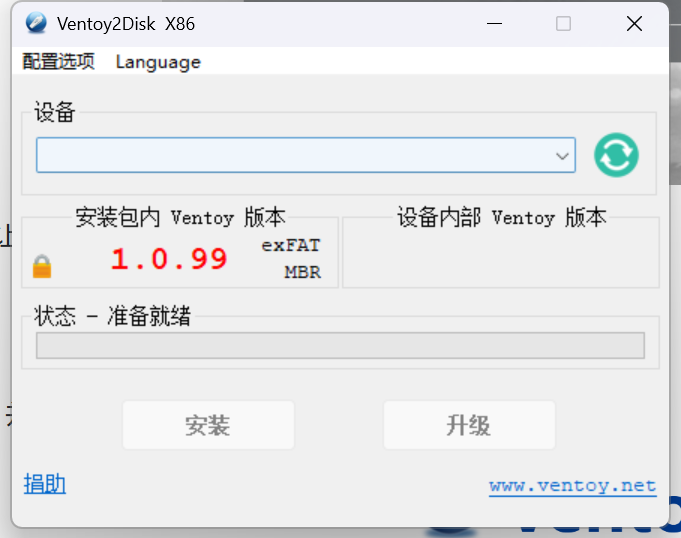
点击安装,等待完成即可。
最后,将系统镜像拷贝到U盘中即可
测试从 U 盘启动
把刚刚制作好的U盘插到机器上,这时候要确保你的设备允许从U盘中引导系统,并且U盘启动的优先级应该高于启动设备(比如安装了系统的硬盘),那么设备启动的时候应该就会从 U 盘启动,否则就需要进到主板 BIOS 里设置优先从 U 盘启动。
如何进入 BIOS?
很多主板在启动的时候会在显示器上显示进入 BIOS 的快捷键,一般是右下角或者是左上角。
在启动时可以尝试连续多次按
DEL,F2,F8,F12等键进入 BIOS,或者进入引导菜单。如果还是进不去 BIOS,可以按直接搜索
主板型号 进bios。
启动后,你可以看到 U 盘里的所有系统镜像,选择需要的系统开始引导。

评论